蘋果手機卡在Apple標誌? 5種方法解決它!
您是否經歷過蘋果手機上可怕的Apple標誌凍結的情況?如果是這樣,你並不孤單。這種常見問題可能是由多種因素引起的,包括軟體更新錯誤、充電埠損壞,甚至硬體故障。在這篇文章中,我們將引導您了解修復卡在Apple標誌上的iPhone的不同方法。
1. 重複強制重啟你的 iPhone
您可能已經強制重啟過 iPhone 一次。但反覆強制重啟往往可以解決問題。
要強制重新啟動 iPhone 8 或更高版本:
按下並快速釋放 調高音量 按鈕。然後按下並立即放開 調低音量 按鈕。最後,按住 側邊按鈕。當您在螢幕上看到 Apple 標誌 時,請放開側邊按鈕。這是當 iPhone 卡在 Apple 標誌上時啟動 iPhone 的最快方法。
2.在恢復模式下更新iOS
如果強制重新啟動 iPhone 不起作用,則在恢復模式下更新通常是下一個解決方案。
如果您使用的是較新的 iPhone 型號(從 iPhone 11 開始),您不想管理過時的軟體太久。如果不定期更新您的 iOS,您可能會面臨在 Apple 徽標上甚至在實際使用過程中被凍結的風險。
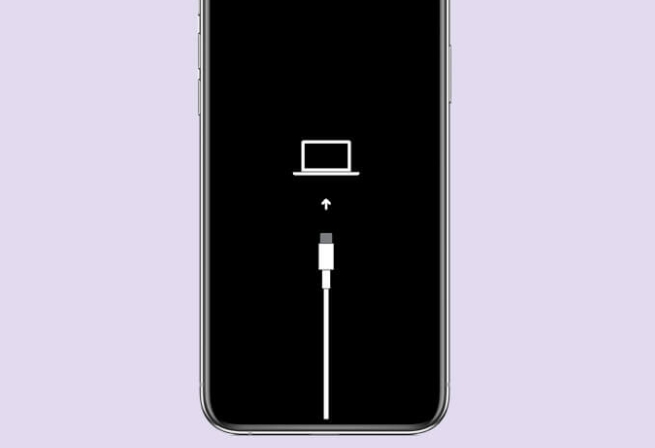
由於您的iPhone 無法加載,並且無法直接透過「設定」應用程式進行更新,因此最好的選擇是透過將其連接到電腦來在恢復中進行更新。
您可以使用 Mac 上的 Finder 應用程式或 Windows PC 上的 iTunes 來實現此目的。透過連接線連接到電腦後,請瀏覽簡單的 在恢復模式下更新 iPhone 的指南。
3.使用第三方修復軟體
無論使用 Mac 或 Windows PC,您都可以使用第三方軟體修復您的 iPhone。 Wondershare DR.Fone、Tenorshare ReiBoot 和 iMyFone Fixppo 是適用於 Mac 和 Windows 的熱門修復工具。
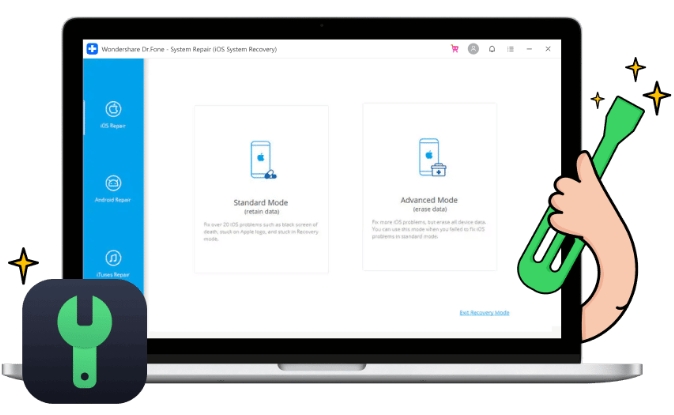
第三方工具的優點之一是它們會掃描您的iPhone,自動偵測並修復在啟動時導致手機死機的任何潛在問題。
讓我快速引導您完成 DR.Fone 的修復步驟。
連線後, 將您的 iPhone 置於恢復模式 並開啟 DR.Fone。選擇 系統修復。然後選擇 iPhone 選項 → 點選 iOS 修復 。 標準修復 選項應該可以解決問題,而不會刪除您的資料。如果您的 iPhone 在嘗試使用 標準 方法後仍然卡在 Apple 標誌上,請重試該過程並選擇 高級修復 選項。無論您選擇哪種修復工具,請做好遺失先前未備份的檔案和資料的準備,因為修復幾乎與恢復原廠設定相同。
4. 從電腦執行恢復原廠設定
由於您的iPhone 卡在Apple 標誌上並且無法加載,因此您需要將iPhone 連接到Mac 或PC 以將其重置為恢復模式。這涉及在 Mac 上使用 Finder 應用程式或在 Windows PC 上使用 iTunes。
要在 iPhone 出現 Apple 標誌時將 iPhone 恢復出廠設置,請按照簡單指南操作 使用 Mac 或 PC 重置 iPhone .
在嘗試此修復之前先發出一個快速警告。您將遺失之前未備份到 iCloud 的所有檔案和資料。不幸的是,無法在恢復模式下備份文件,因為您的 iPhone 無法在 Apple 徽標之外啟動。
如果您 定期備份 iPhone ,那麼這不會對您造成困擾。但如果您最近沒有備份或從未備份過,請不要擔心。現在重要的是讓您的 iPhone 恢復運作。
5. 在DFU模式下恢復你的iPhone
DFU 模式,也就是裝置韌體更新,允許您從任何狀態恢復裝置。它通常是修復 iPhone 韌體和軟體問題的最後也是最先進的手段。

由於您可能使用任何 iPhone 型號,因此這裡有一個完整指南 在所有 iPhone 型號上進入 DFU 模式。
聯絡蘋果支援
如果所有其他方法都無效,並且您的 iPhone 仍停留在 Apple 標誌上,您可能需要前往距離您最近的 Apple 維修代理處。如果您對是否送修有疑問,您可以使用另一部智慧型手機 聯絡 Apple 客戶支援 。
結論
盯著蘋果標誌幾個小時是一種可怕的經歷,你不想持續太久。如果認真遵循本文中建議的一項或多項修復措施,應該可以讓您的 iPhone 重新啟動並運行。
以上是蘋果手機卡在Apple標誌? 5種方法解決它!的詳細內容。更多資訊請關注PHP中文網其他相關文章!

熱AI工具

Undresser.AI Undress
人工智慧驅動的應用程序,用於創建逼真的裸體照片

AI Clothes Remover
用於從照片中去除衣服的線上人工智慧工具。

Undress AI Tool
免費脫衣圖片

Clothoff.io
AI脫衣器

AI Hentai Generator
免費產生 AI 無盡。

熱門文章

熱工具

記事本++7.3.1
好用且免費的程式碼編輯器

SublimeText3漢化版
中文版,非常好用

禪工作室 13.0.1
強大的PHP整合開發環境

Dreamweaver CS6
視覺化網頁開發工具

SublimeText3 Mac版
神級程式碼編輯軟體(SublimeText3)

熱門話題
 iPhone 16 Pro 和 iPhone 16 Pro Max 正式發布,配備新相機、A18 Pro SoC 和更大的螢幕
Sep 10, 2024 am 06:50 AM
iPhone 16 Pro 和 iPhone 16 Pro Max 正式發布,配備新相機、A18 Pro SoC 和更大的螢幕
Sep 10, 2024 am 06:50 AM
蘋果終於揭開了其新款高階 iPhone 機型的面紗。與上一代產品相比,iPhone 16 Pro 和 iPhone 16 Pro Max 現在配備了更大的螢幕(Pro 為 6.3 英寸,Pro Max 為 6.9 英寸)。他們獲得了增強版 Apple A1
 iOS 18 RC 中發現 iPhone 零件啟動鎖——可能是蘋果對以用戶保護為幌子銷售維修權的最新打擊
Sep 14, 2024 am 06:29 AM
iOS 18 RC 中發現 iPhone 零件啟動鎖——可能是蘋果對以用戶保護為幌子銷售維修權的最新打擊
Sep 14, 2024 am 06:29 AM
今年早些時候,蘋果宣布將把啟動鎖定功能擴展到 iPhone 組件。這有效地將各個 iPhone 組件(例如電池、顯示器、FaceID 組件和相機硬體)連結到 iCloud 帳戶,
 iPhone零件啟動鎖可能是蘋果對以用戶保護為幌子銷售維修權的最新打擊
Sep 13, 2024 pm 06:17 PM
iPhone零件啟動鎖可能是蘋果對以用戶保護為幌子銷售維修權的最新打擊
Sep 13, 2024 pm 06:17 PM
今年早些時候,蘋果宣布將把啟動鎖定功能擴展到 iPhone 組件。這有效地將各個 iPhone 組件(例如電池、顯示器、FaceID 組件和相機硬體)連結到 iCloud 帳戶,
 Gate.io交易平台官方App下載安裝地址
Feb 13, 2025 pm 07:33 PM
Gate.io交易平台官方App下載安裝地址
Feb 13, 2025 pm 07:33 PM
本文詳細介紹了在 Gate.io 官網註冊並下載最新 App 的步驟。首先介紹了註冊流程,包括填寫註冊信息、驗證郵箱/手機號碼,以及完成註冊。其次講解了下載 iOS 設備和 Android 設備上 Gate.io App 的方法。最後強調了安全提示,如驗證官網真實性、啟用兩步驗證以及警惕釣魚風險,以確保用戶賬戶和資產安全。
 多名 iPhone 16 Pro 使用者報告觸控螢幕凍結問題,可能與防手掌誤觸敏感度有關
Sep 23, 2024 pm 06:18 PM
多名 iPhone 16 Pro 使用者報告觸控螢幕凍結問題,可能與防手掌誤觸敏感度有關
Sep 23, 2024 pm 06:18 PM
如果您已經拿到了 Apple iPhone 16 系列的裝置(更具體地說是 16 Pro/Pro Max),那麼您最近很可能遇到某種觸控螢幕問題。一線希望是你並不孤單——報告
 安幣app官方下載v2.96.2最新版安裝 安幣官方安卓版
Mar 04, 2025 pm 01:06 PM
安幣app官方下載v2.96.2最新版安裝 安幣官方安卓版
Mar 04, 2025 pm 01:06 PM
幣安App官方安裝步驟:安卓需訪官網找下載鏈接,選安卓版下載安裝;iOS在App Store搜“Binance”下載。均要從官方渠道,留意協議。
 在使用PHP調用支付寶EasySDK時,如何解決'Undefined array key 'sign'”報錯問題?
Mar 31, 2025 pm 11:51 PM
在使用PHP調用支付寶EasySDK時,如何解決'Undefined array key 'sign'”報錯問題?
Mar 31, 2025 pm 11:51 PM
問題介紹在使用PHP調用支付寶EasySDK時,按照官方提供的代碼填入參數後,運行過程中遇到報錯信息“Undefined...
 Beats 為其產品陣容增添手機殼:推出適用於 iPhone 16 系列的 MagSafe 手機殼
Sep 11, 2024 pm 03:33 PM
Beats 為其產品陣容增添手機殼:推出適用於 iPhone 16 系列的 MagSafe 手機殼
Sep 11, 2024 pm 03:33 PM
Beats 以推出藍牙揚聲器和耳機等音訊產品而聞名,但令人驚訝的是,這家蘋果旗下公司從 iPhone 16 系列開始涉足手機殼製造領域。節拍 iPhone






